วิธีเปลี่ยนชื่อบนแล็ปท็อป HP
สิ่งที่ต้องรู้
- ไปที่ เริ่ม > [ชื่อของคุณ] > เปลี่ยนการตั้งค่าบัญชี > ลงชื่อเข้าใช้ด้วยบัญชีท้องถิ่นแทน และตั้งชื่อ
- ในบัญชีท้องถิ่น ไปที่ แผงควบคุม > บัญชีผู้ใช้ > บัญชีผู้ใช้ (อีกแล้ว) > เปลี่ยนชื่อบัญชีของคุณ.
- หรือจาก การตั้งค่าบัญชี หน้าจอ คลิก จัดการบัญชี Microsoft ของฉัน > ข้อมูลของคุณ > แก้ไขชื่อ.
ไม่ว่าชื่อตามกฎหมายของคุณจะเปลี่ยนไปหรือคุณต้องการเพียงชื่ออื่นบนแล็ปท็อป HP คุณสามารถใช้วิธีการต่างๆ ในการอัปเดตข้อมูลของคุณได้ นี่คือวิธีการทำใน Windows 10
ฉันจะเปลี่ยนชื่อที่แสดงบนแล็ปท็อป HP ของฉันได้อย่างไร
คุณมีสองตัวเลือกหลักในการเปลี่ยนชื่อที่แสดง: เปลี่ยนเป็นบัญชีท้องถิ่นบนแล็ปท็อปและอัปเดตชื่อในบัญชี Microsoft ที่คุณใช้สำหรับ Windows
วิธีเปลี่ยนเป็นบัญชีท้องถิ่น
หากคุณไม่รังเกียจที่จะสูญเสียฟังก์ชันการทำงานและการปรับเปลี่ยนในแบบของคุณบางส่วนที่มาจากการใช้ของคุณ บัญชี Microsoft ด้วยแล็ปท็อป HP ของคุณ คุณสามารถเปลี่ยนชื่อได้โดยเปลี่ยนเป็นบัญชีในเครื่องเป็น เข้าสู่ระบบ. นี่คือวิธีการ
-
คลิก เริ่ม เมนูที่มุมล่างซ้ายของเดสก์ท็อปของคุณ
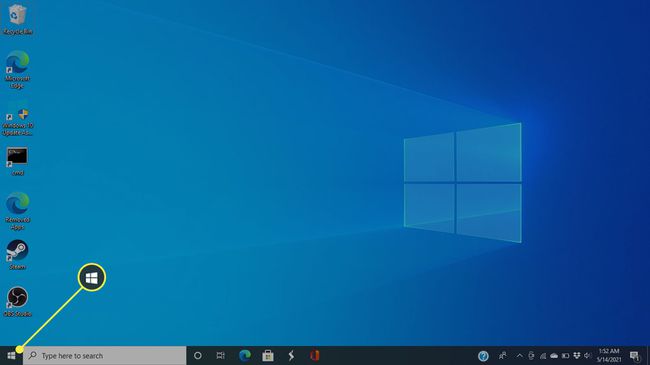
-
คลิก ชื่อของคุณ ข้างรูปโปรไฟล์ของคุณ
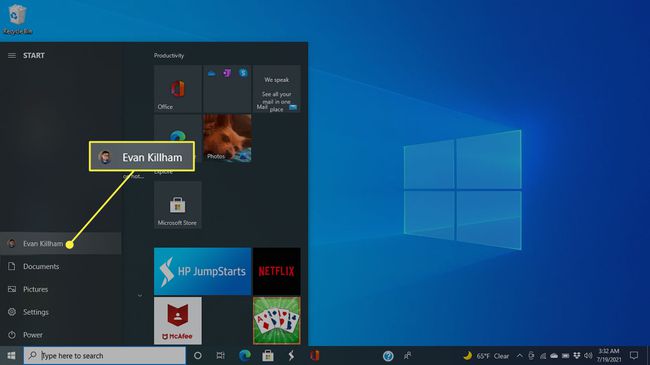
-
เลือก เปลี่ยนการตั้งค่าบัญชี.

-
เลือก ลงชื่อเข้าใช้ด้วยบัญชีท้องถิ่นแทน.

-
คำเตือนจะปรากฏขึ้น คลิก ต่อไป.

-
ในหน้าจอถัดไป คุณสามารถเปลี่ยนชื่อผู้ใช้เป็นสิ่งที่คุณต้องการได้ ป้อนข้อมูลรหัสผ่านของคุณและเลือก ต่อไป.
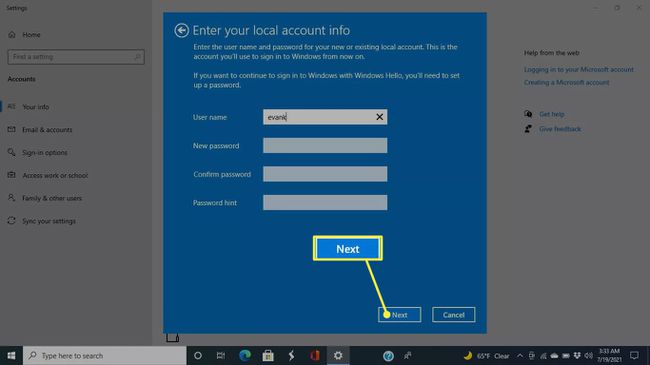
-
คลิก ออกจากระบบและเสร็จสิ้น ในหน้าจอถัดไป Windows จะออกจากระบบบัญชี Microsoft ของคุณและคุณสามารถลงชื่อเข้าใช้บัญชีใหม่ในเครื่องได้
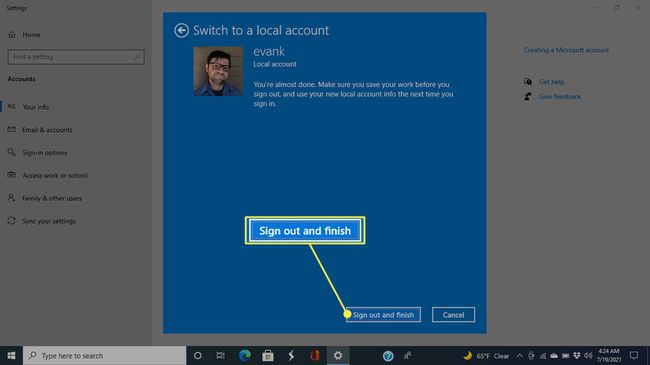
เมื่อคุณใช้บัญชีภายในเครื่อง คุณจะไม่สามารถเข้าถึงคุณลักษณะต่างๆ ของบัญชี Microsoft ผ่าน Windows ได้ คุณยังคงสามารถเข้าถึงเอกสารและไฟล์ระบบคลาวด์ทั้งหมดได้ด้วยการลงชื่อเข้าใช้ผ่านเว็บเบราว์เซอร์
วิธีการเปลี่ยนชื่อบัญชีท้องถิ่น
หากคุณได้เปลี่ยนไปใช้บัญชีท้องถิ่นแล้ว คุณสามารถเปลี่ยนชื่อผู้ใช้ได้ในภายหลังจากแผงควบคุม
-
ในแถบค้นหาที่ด้านล่างของเดสก์ท็อป ให้พิมพ์ แผงควบคุม และเลือกจากผลลัพธ์

-
เลือก บัญชีผู้ใช้.

-
คลิก บัญชีผู้ใช้ ในหน้าจอถัดไปด้วย

-
เลือก เปลี่ยนชื่อบัญชีของคุณ.

-
พิมพ์ชื่อบัญชีใหม่ลงในช่องแล้วคลิก เปลี่ยนชื่อ.
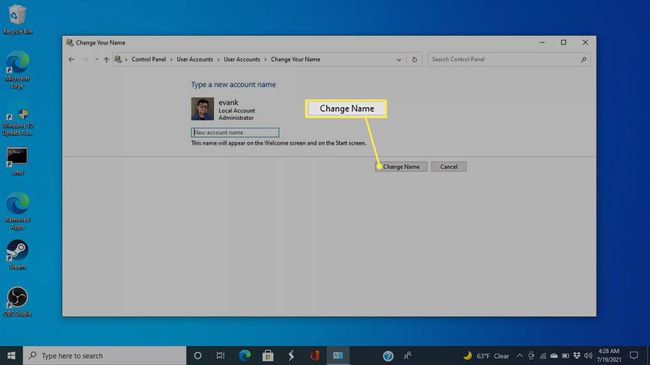
วิธีเปลี่ยนชื่อในบัญชี Microsoft ของคุณ
ในการเปลี่ยนชื่อของคุณบนแล็ปท็อป HP ในขณะที่ยังคงได้รับประโยชน์ทั้งหมดจากบัญชี Microsoft ของคุณ คุณสามารถเปลี่ยนชื่อของคุณในบริการนั้นได้ การทำเช่นนั้นไม่เพียงแต่อัปเดตข้อมูลในแล็ปท็อปของคุณ แต่ยังรวมถึงบริการทั้งหมดของ Microsoft
-
คลิก เริ่ม ปุ่มบนเดสก์ท็อปของคุณ
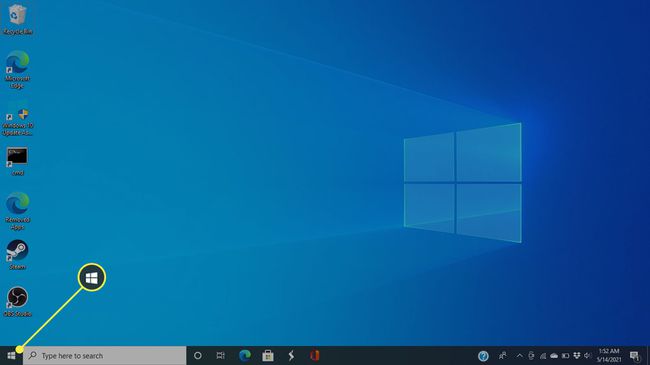
-
เลือก ชื่อของคุณ ถัดจากรูปภาพผู้ใช้ของคุณ
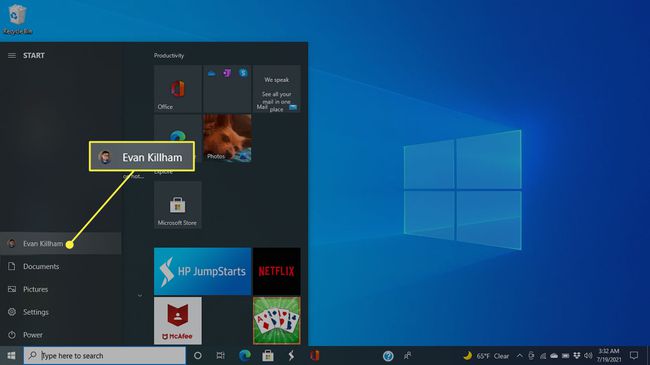
-
คลิก เปลี่ยนการตั้งค่าบัญชี.

-
เลือก จัดการบัญชี Microsoft ของฉัน.

-
หน้าบัญชี Microsoft ของคุณจะเปิดขึ้นในเว็บเบราว์เซอร์เริ่มต้นของคุณ คลิก ข้อมูลของคุณ ที่ด้านบนของหน้าจอ

-
คลิก แก้ไขชื่อ.

-
ป้อนชื่อและนามสกุลใหม่ แก้ Captcha แล้วคลิก บันทึก.

ฉันจะเปลี่ยนชื่อผู้ดูแลระบบบนแล็ปท็อป HP ของฉันได้อย่างไร
กระบวนการข้างต้นใช้ได้กับทั้งบัญชีผู้ดูแลระบบและบัญชีผู้ใช้ทั่วไป และคุณสามารถใช้วิธีใดก็ได้ที่เหมาะสมกับสถานการณ์ของคุณมากที่สุด เพียงให้แน่ใจว่าคุณลงชื่อเข้าใช้บัญชีผู้ดูแลระบบเมื่อคุณทำ
ฉันจะเปลี่ยนชื่อเจ้าของบนแล็ปท็อป HP ของฉันได้อย่างไร
การเปลี่ยนชื่อเจ้าของบนแล็ปท็อป HP เป็นการดำเนินการที่เข้มข้นกว่าการแก้ไขชื่อผู้ใช้ โดยปกติแล้ว คุณจะต้องทำการอัปเดตนี้เมื่อคุณส่งต่อคอมพิวเตอร์ของคุณไปให้เจ้าของคนใหม่ แต่คุณอาจมีเหตุผลอื่นๆ ในการดำเนินการดังกล่าว ขออภัย คุณกำหนดชื่อเจ้าของเมื่อคุณตั้งค่าคอมพิวเตอร์ครั้งแรก ดังนั้นวิธีที่ตรงไปตรงมาที่สุดในการเปลี่ยนชื่อคือ รีเซ็ตแล็ปท็อป HP ของคุณเป็นค่าเริ่มต้นจากโรงงาน.
คำถามที่พบบ่อย
-
ฉันจะรีเซ็ตรหัสผ่านบนแล็ปท็อป HP ได้อย่างไร
ใช้การกู้คืนรหัสผ่านของ Microsoft เพื่อ รีเซ็ตรหัสผ่านแล็ปท็อป HP ของคุณ. หากผู้ใช้รายอื่นสามารถเข้าสู่ระบบด้วยการเข้าถึงระดับผู้ดูแลระบบ ให้พวกเขาเปลี่ยนข้อมูลรหัสผ่านของคุณ
-
ฉันจะเปลี่ยนชื่อโฟลเดอร์ผู้ใช้ใน Windows 10 ได้อย่างไร
ถึง เปลี่ยนชื่อโฟลเดอร์ผู้ใช้ Windows 10ให้สร้างบัญชีท้องถิ่นใหม่ด้วยชื่อที่คุณต้องการและตั้งเป็นผู้ดูแลระบบ จากนั้นไปที่ การตั้งค่า > บัญชี > ข้อมูลของคุณ > ลงชื่อเข้าใช้ด้วยบัญชี Microsoft แทน. จากที่นั่น ให้ย้ายไฟล์และแอปพลิเคชันทั้งหมดของคุณไปยังบัญชีใหม่
-
บัญชีท้องถิ่นและบัญชี Microsoft ใน Windows แตกต่างกันอย่างไร
บัญชีท้องถิ่นเชื่อมโยงกับคอมพิวเตอร์เครื่องใดเครื่องหนึ่ง บัญชี Microsoft (เดิมคือ Windows Live ID) สามารถใช้กับอุปกรณ์ใดก็ได้เพื่อเข้าถึงบริการต่างๆ ของ Microsoft เช่น เครือข่าย Xbox, Outlook.com และ วันไดรฟ์.
